时间:2022-10-09 12:46

1、首先打开我们的PS的操作界面,打开我们想要修改的图片,或者直接拖动想要修改的图片到PS里。
2、点击左边工具栏的“矩形选框工具”,框好我们需要去掉的文字,然后使用快捷键“ctrl+shift+N”新建一个图层。
3、新建好图层后,点击左边工具栏的“吸管工具”,为了图片颜色统一,我们点击吸管工具后直接在图片上取色,吸管工具在图片上点一下就可以看到前景色有所变化。
4、取色后,使用快捷键:ctrl+Del 便可以把底色填充到矩形选框中。颜色填充好后,使用快捷键:ctrl+D 就可以把矩形选框去掉。
5、这样就是完成了对图片去掉文字并保留底色的操作。操作完成后别忘记了保存图片。点击菜单栏的文件--存储为(或者使用快捷键:ctrl+shift+S),存储的格式大家要注意,一般是JPEG。
6、存储完成后,打开图片,可以看到图片上的文字已经没有了。

糖豆人终极淘汰赛蜂窝迷图基础技巧分享 蜂窝迷图关卡攻略
2022-11-15
炉石传说18.0.2版本更新内容一览 8月18日更新内容分享_标准模式平衡更新
2022-11-15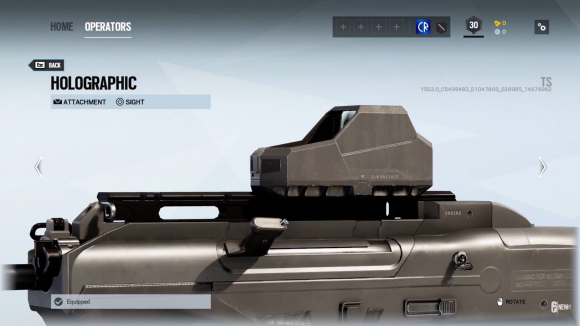
彩虹六号围攻Y5S3新瞄准镜游戏内效果一览 Y5S3瞄准镜改动_全息
2022-11-15
彩虹六号围攻DOKKAEBI精英皮肤一览 精英皮肤电子节拍
2022-11-15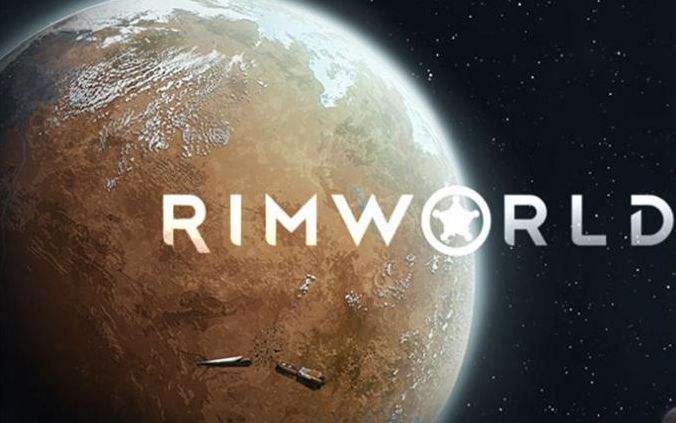
环世界1.2版房间建筑物详解 房间建筑物细分
2022-11-15
《雨中冒险2》1.0版本全关卡打法攻略 各地图内容一览_第一关
2022-11-15
Apex英雄第六赛季更新说明 密客猎犬史诗级增强、众多枪械增强_<span>地图更新:世界边缘更新</span>
2022-11-15
雨中冒险2 1.0版月球boss剧情故事猜想 月球boss背景故事一览_一
2022-11-15